MAC
- 1.Gravar e reproduzir vídeo/áudio no Mac+
- 2.Outras dicas de conversão no Mac+
4 Maneiras de Converter Filmes do iTunes para MP4 facilmente
É muito chato quando você não consegue reproduzir os filmes baixados do iTunes em seus dispositivos e players. Isso acontece porque o iTunes usa o formato M4V para codificar seus filmes, programas de TV e outros vídeos. Além disso esses vídeos são protegidos pela política FairPlay DRM da Apple, que faz com que os vídeos do iTunes M4V sejam restritos a reprodução somente em dispostivos Apple. Portanto, se você desejar aproveitar o conteúdo do iTunes em player que não são da Apple, a melhor solução é converter filmes do iTunes para formato MP4. Sendo um formato universalmente aceito, o MP4 é compatível com a reprodução em todos os tipos de dispositivos e players. A parte seguinte lista as melhores e gratuitas maneiras de converter iTunes para MP4.
- Parte 1. Como converter Filmes do iTunes para MP4 no Windows (DRM-Protegido)
- Parte 2. Como converter Vídeos do iTunes para MP4 no Mac (DRM-Protegido)
- Parte 3. Perguntas Frequentes sobre Filmes do iTunes para MP4
Parte 1. Como Converter Filmes do iTunes para MP4 no Windows(DRM-Protegido)
Os filmes baixados do iTunes estão no formato M4V e podem ou não estar protegido pela Proteção de Cópia FairPlay DRM da Apple. Então mesmo que os filmes sejam livres de DRM, pode haver problemas compatíveis em outros dispositivos e no player. Assim, a conversão MP4 é necessária. O Software Profissional é necessário para a tarefa de garantir a conversão da qualidade e aqui nós recomendamos Wondershare UniConverter. Este é um excelente programa que suporta mais de 1000 formatos para conversão e processa toda a tarefa a uma velocidade super rápida devido à sua tecnologia APEXTRANS. Você pode até personalizar seus vídeos antes da conversão usando o editor de vídeo embutido. Os filmes após a conversão não apresentam perda de qualidade e podem ser reproduzido no dispositivo desejado.
Versão do iTunes suportada: iTunes V12.9.3 e versões anteriores
 Wondershare UniConverter - Melhor Conversor iTunes para Windows / Mac (Catalina Incluído)
Wondershare UniConverter - Melhor Conversor iTunes para Windows / Mac (Catalina Incluído)

- Permite converter M4V (filme do iTunes) para MP4 sem qualquer perda de qualidade.
- M4V para MP4 conversão de vídeo é de 30 vezes mais rápida em comparação com outros conversores comuns.
- Permite converter vários arquivos de vídeo do iTunes M4V para o formato MP4 com apenas alguns cliques.
- Converter M4V para outros formatos de vídeo e dispositivos específicos direcionados a perfis predefinidos.
- Download de videos de mais de 10.000 sites.
- Suporte para o download de playlists e legendas do YouTube e download de vídeos de outros 10.000 sites de vídeo.
- Funciona como poderoso software de edição com recursos como mesclagem, rotação, adição de efeitos, especiais, adição de metadados, corte e outros.
- Works as perfect all-in-one DVD toolkit with features like converting DVD, editing DVD, and burning DVD.
- OS Suportado: Windows 10/8/7/2003/XP/Vista, Mac OS 10.15 (Catalina), 10.14, 10.13, 10.12, 10.11, 10.10, 10.9, 10.8, 10.7.
Passos para converter Filmes do iTunes para MP4 o Wondershare UniConverter:
Passo 1 Inicie o conversor de filmes do iTunes para MP4 e importar filmes do iTunes.
Abra o Wondershare UniConverter no seu PC/Mac. Clique Adicionar + Arquivosna guia Convert para procurar e adicionar filmes do iTunes presentes no seu sistema. Você também pode arrastar e soltar os arquivos. Vários arquivos para processamento em lote podem ser adicionados.
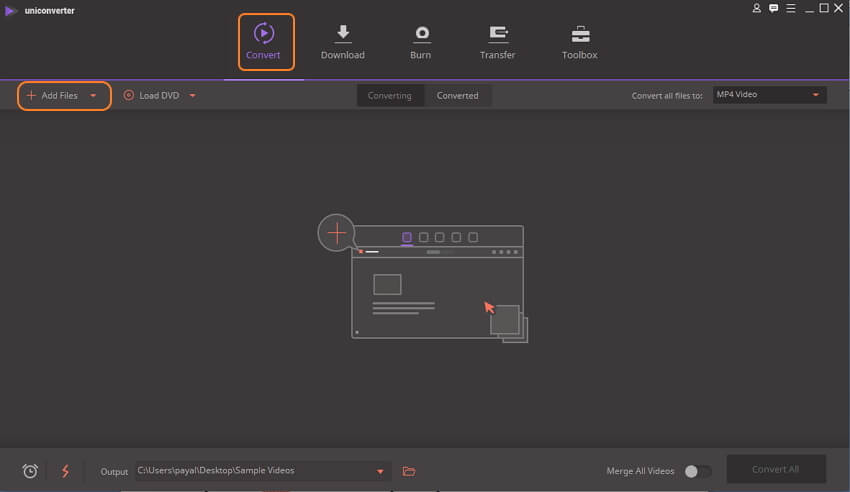
Passo 2 Editar arquivo e Escolher MP4 como formato de saída.
Os arquivos adicionados aparecem como miniaturas com detalhes na interface. Para editar os arquivos se necessário, selecione os ícones de edição desejados sob a miniatura. Depois, abra o menu suspenso ao lado da opção Converter todos arquivos: opção no canto superior direito. Escolha MP4 como o formato de sáida na guia Video. Você pode manter a resolução como o arquivo de origem ou escolher conforme necessário.
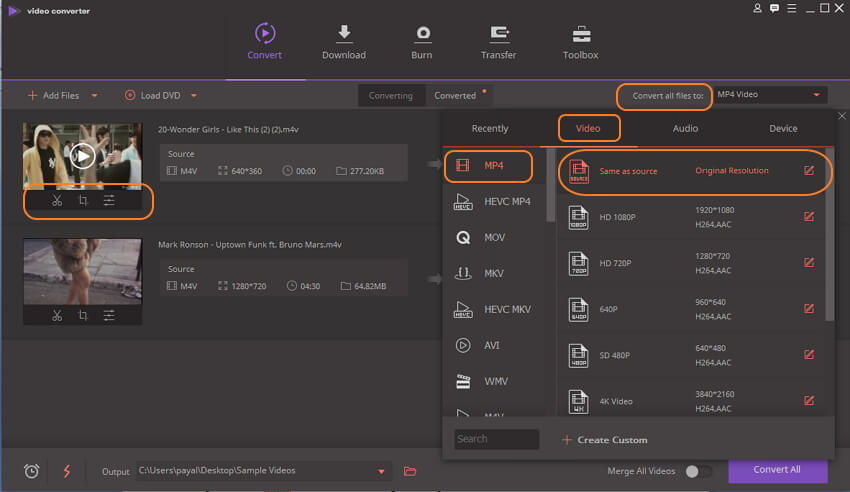
Passo 3 Converter filme do iTunes para MP4.
Na guia Saída, selecione o local no PC onde você deseja salvar o arquivo convertido. Clique em Converter Tudo para iniciar o processo de conversão de filmes do iTunes para formato MP4.
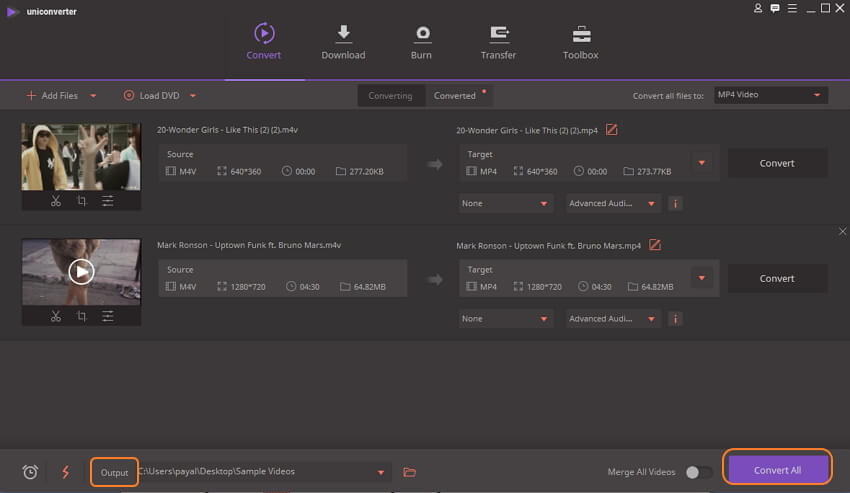

Tips
Para o iTunes V12.9.3 e versões anteriores, você pode usar o Wondershare UniConverter para converter vídeos do iTunes para MP4 e reproduzir. Se não conseguir converter os vídeos do iTunes e reproduzir, grave primeiro o vídeo do iTunes, depois converta o vídeo gravado em MP4 e reproduza. Basta ir para Como gravar vídeos facilmente >> aprender mais.
Parte 2. Como Converter Vídeos do iTunes para MP4 no Mac (DRM-Protegido)
Ao contrário do Windows, o Mac tem uma limitação mais restrita à conversão de vídeos protegidos por DRM do iTunes. Esses vídeos como proteção Fair-Play não podem ser alterados e reproduzidos em dispositivos que não sejam da Apple. Ainda assim, se você precisar converter vídeos protegidos por DRM para MP4 no Mac para reproduzir mais facilmente, existe outra maneira de fazer isso. Você pode reproduzir e gravar o vídeo. Um bom software é necessário para o mesmo e recomendamos o Wondershare Uniconverter. Usando este programa confiável, você pode gravar o vídeo em alta qualidade e formato MP4 padrão o torna compatível com uma variedade de dispositivos. O processo de gravação de vídeo é simples e rápido. Você pode até editar os vídeos após a gravação, se necessário.
Como converter iTunes para MP4 Mac usando Wondershare UniConverter para MAC
Antes de prosseguir com os passos abaixo, abra e mantenha o vídeo do iTunes protegidos por DRM pronto no seu Mac.
Passo 1 Abra Wondershare conversor de vídeo iTunes para MP4.
Inicie UniConverter no seu Mac. Abra o Download na Interface principal e clique no botão Gravar.
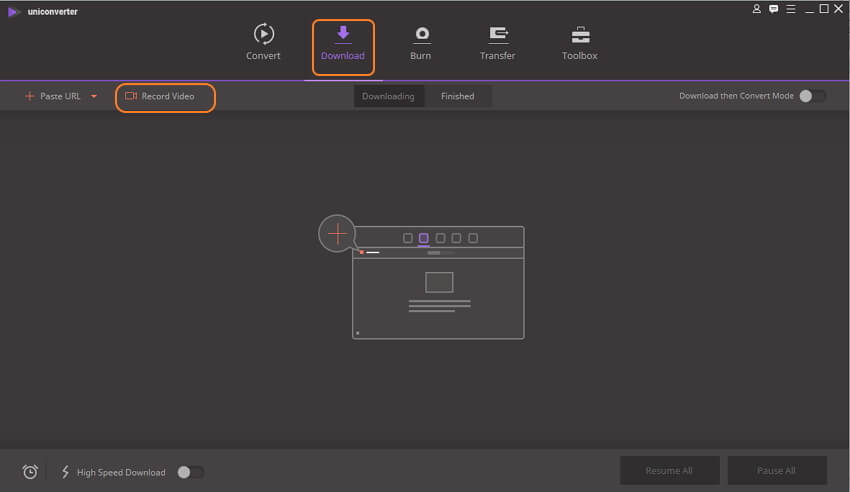
Passo 2 Ajuste o quadro de gravação.
Uma janela pop-up de gravação de tela aparecerá para ajustar o quadro do vídeo. Você pode arrastar o quadro para ajustar, apertar as bordas ou inserir a largura e a altura desejadas da área de gravação. Para ajustar a configuração como timer de gravação, taxa de quadros, local do arquivo e outros, clique no botão suspenso.
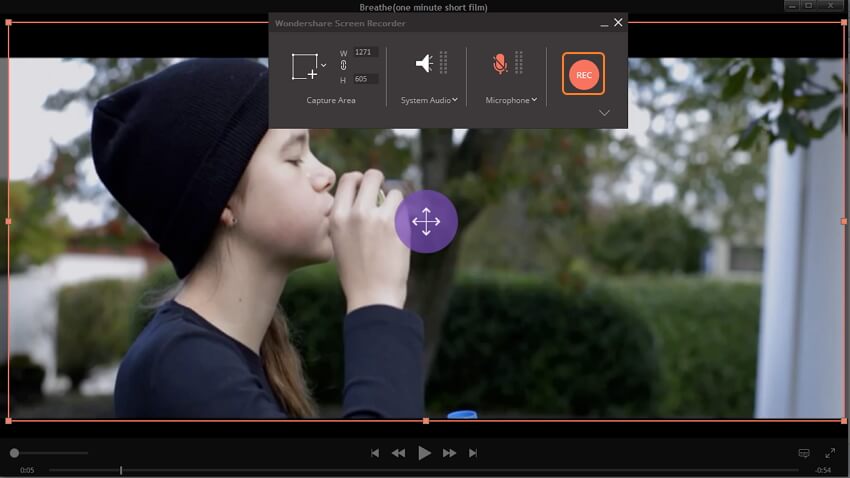
Passo 3 Comece a assistir filmes no iTunes.
Para iniciar o processo de gravação, clique no botão REC. Para fazer você se preparar para o download, uma janela de contagem regressiva de 5 segundos aparecerá quando você puder reproduzir seu vídeo para torná-lo pronto para gravação.
Passo 4 Pare de gravar filmes do iTunes.
Quando todo o vídeo for reproduzido, clique no botão Rec para parar a gravação.
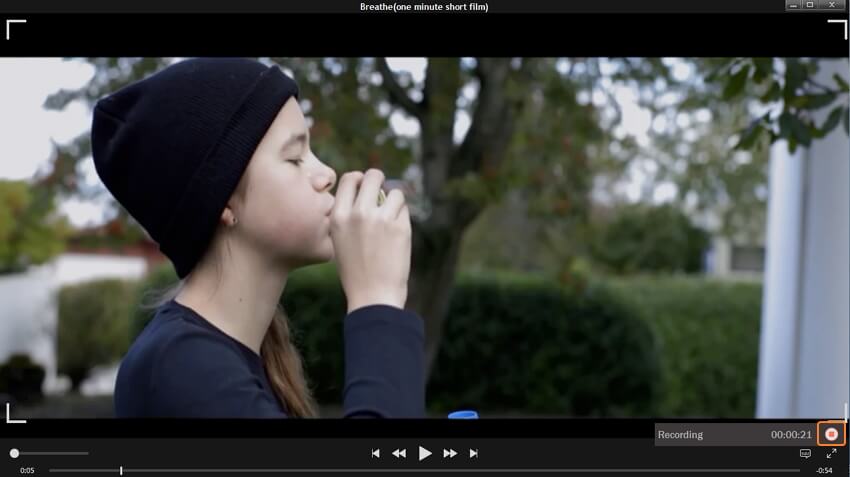
O vídeo gravado aparecerá na guia Concluída. Por padrão, o vídeo gravado está no formato MP4 e você pode transferir seus vídeos em MP4 para muitos dispositivos com o Wondershare UniConverter convenientemente.
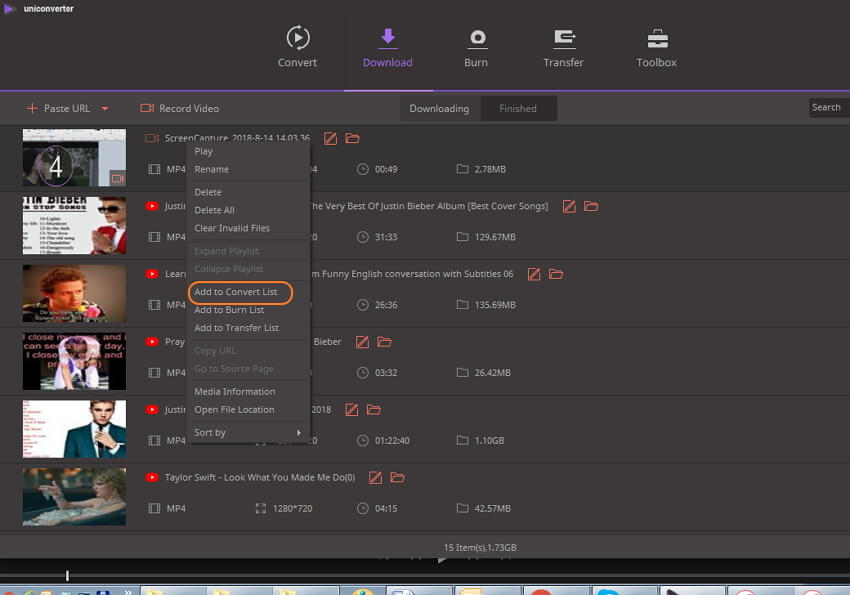
Parte 3. Perguntas Frequentes sobre Filmes do iTunes para MP4
1. O Handbrake pode Converter filmes do iTunes para MP4?
Handbrake é um codificador trans de vídeo de plataforma aberta que suporta uma ampla gama de formatos e facilita a conversão de vídeos. Quando se trata de filmes do iTunes, este programa gratuito permite converter os filmes do iTunes sem DRM para formato MP4. Mas DRM-protegido, os filmes não podem ser convertidos usando o Handbrake.
Passos para converter filmes do iTunes DRM grátis para MP4 usando o Handbrake:
Passo 1: Download, instale e inicie o Handbrake no seu PC.
Passo 2: Pressione a tecla Fonte para navegar e selecionar vídeos M4V no seu PC.
Passo 3: Em configurações de Saída, selecione MP4. Você também pode escolher o codec, a taxa de bits e a de quadros.
Passo 4: Clique em Iniciar para prosseguir com a conversão de filmes do iTunes para MP4.
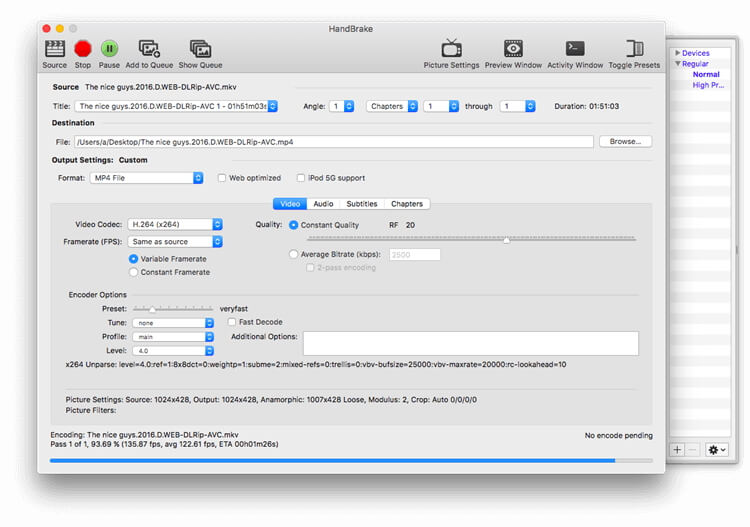
2. Como Converter Filmes do iTunes para MP4 Grátis para Mac(DRM-Free)?
Se você está procurando uma solução gratuita para converter o vídeo do iTunes para MP4 no Mac, o VLC Media Player prova ser uma escolha decente. Usando este media player, você pode converter seus vídeos M4V para MP$ em boa qualidade. Aqui, novamente é necessário lembrar que somente arquivos livres de DRK podem ser convertidos e não protegidos por DRM.
Passos para converter filmes iTunes para MP4 usando VLC:
Passo 1: Abra VLC Media Player no seu Mac. Abra Media no menu suspenso e escolha Converter/Salvar da lista disponível. Uma janela pop-up será aberta de onde escolher vídeos M4V que você deseja converter.
Passo 2: Escolha o botão Converter/Salvar no canto inferior direito. Escolha Video –+MP3 (MP4) no menu do perfil.
Os arquivos M4V serão convertidos para MP4.
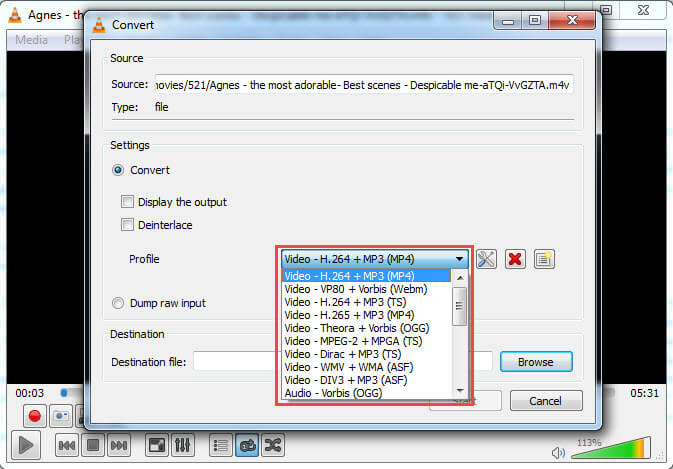
3. Como converter o filme do iTunes para MP4 Online (DRM-Free)?
Além do software de desktop, há vários conversores online disponíveis que não precisam de download ou instalação de software. Essas ferramentas online podem ser usadas diretamente no navegador e são gratuitas na maioria das vezes. Uma dessas ferramentas online para converter o vídeo do iTunes M4V para MP4 é UniConverter Online (originalmente Media.io). Compatível com os sistemas Windows e Mac, este programa online permite u máximo de até 100MB de upload de arquivos e suporta uma variedade de formatos para conversão. Usando esse método, somente vídeos sem DRM podem ser convertidos.
Passos como converter filmes do iTunes para MP4 usando Online UniConverter
Passo 1: Abra Online UniConverter no seu navegador PC/Mac. Clique +Add seus arquivos para importar video M4V presentes no sistema.
Passo 2: No Converter para: guia, selecionar MP4 como formato de saída.
Passo 3: Clique em Converter para iniciar o processo de conversão de M4V para MP4.
Assim que a conversão estiver concluída, você poderá baixar o vídeo MP4 do link na interface do programa.
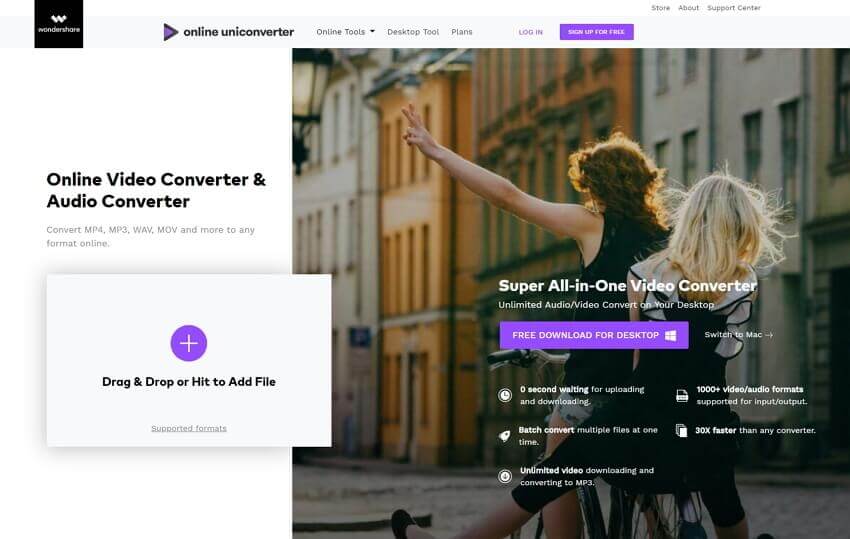
4. Como faço para remover o DRM dos filmes do iTunes?
Muitos filmes, programas de TV e outros conteúdos de vídeos comprados no iTunes têm cópias de proteção DRM Fair-Play da Apple para prevenir a distribuição ilegal dos arquivos. Os filmes e vídeos protegidos por DRM não podem ser reproduzidos em dispositivos que não sejam da Apple e não podem ser convertidos para nenhum outro formato. A política de DRM não pode ser removida dos filmes do iTunes. Para reproduzir esses filmes em dispositivos que não sejam da Apple, existem outras maneiras de gravar ou converter, conforme discutido nas partes acima do artigo pelo Wondershare UniConverter. Faça o download e tenha uma trilha grátis agora.
